联想win10电脑的控制面板怎么快速打开
我们在使用Win10电脑的时候,想要快速打开电脑中的控制面板,该怎么操作呢?今天就跟大家介绍一下联想win10电脑的控制面板怎么快速打开的具体操作步骤。
1. 方法1:通过命令行打开控制面板
1:打开电脑,按键盘上的win+R组合键,调出运行窗口
2:在打开的窗口中,输入命令‘control’点击确定或回车,就可以打开控制面板了。
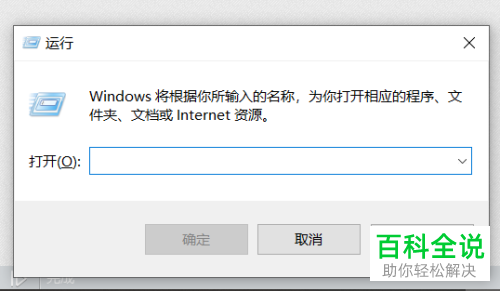
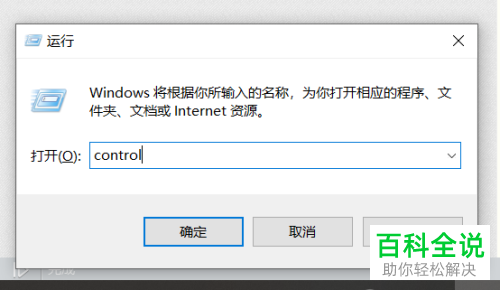

2. 方法2:通过左下角的搜索功能打开
1:在左下角点击搜索图标
2:在打开的搜索框中,输入‘控制面板’,回车,也可以打开控制面板
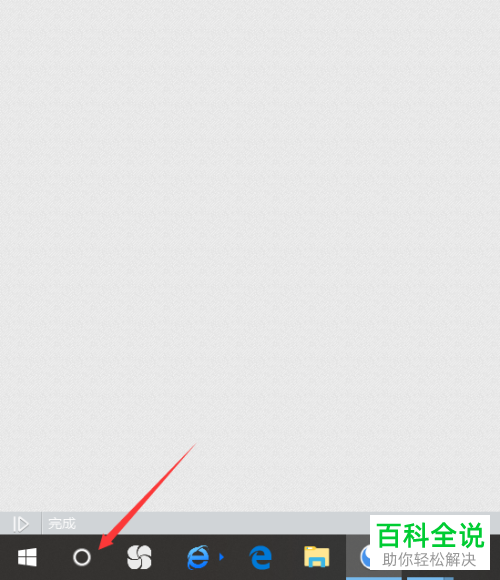
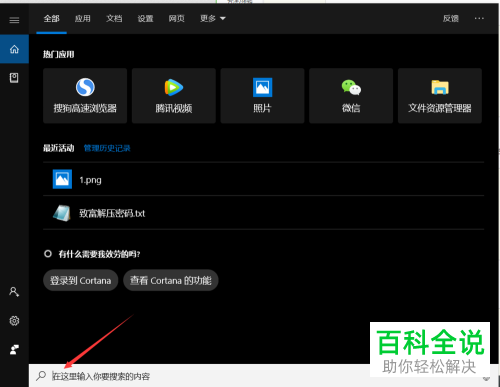
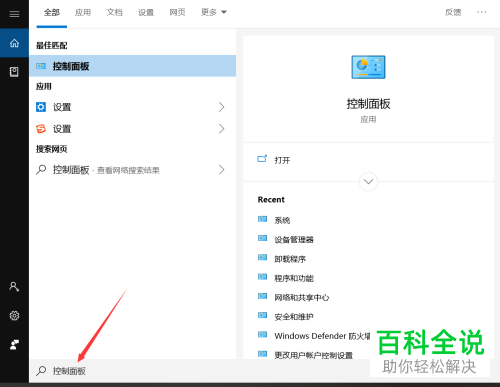

3. 方法3:从文件夹打开控制面板
1:在电脑上将任意文件夹打开
2:在上方的地址栏,输入‘控制面板’,回车,也可以打开控制面板


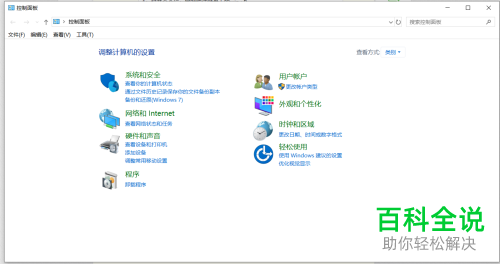
4. 方法4:从‘此电脑’中打开控制面板
1:在桌面上的‘此电脑’上,右键,在打开的菜单中,选择‘属性’选项,就会打开‘系统’页面
2:在系统页面,点击左上方的‘控制面板主页’选项,即可打开
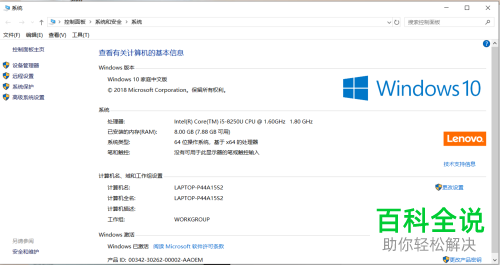

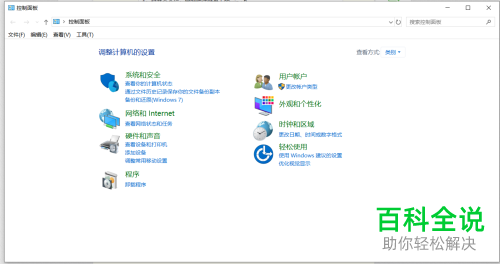
5. 方法5:将控制面板设置到桌面常用图标
1:在桌面的空白处,右键,在打开的菜单中,选择‘个性化’选项
2:在打开的个性化设置页面,点击左侧的‘主题’选项
3:在右侧打开的页面,点击‘桌面图标设置’选项
4:在弹出的窗口中,勾选上‘控制面板’,最后点击确定,返回桌面,就可以看到控制面板的常用图标了。
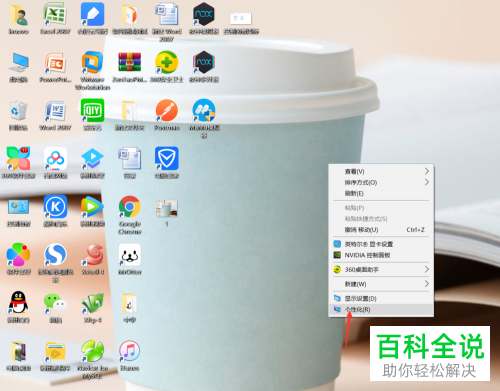
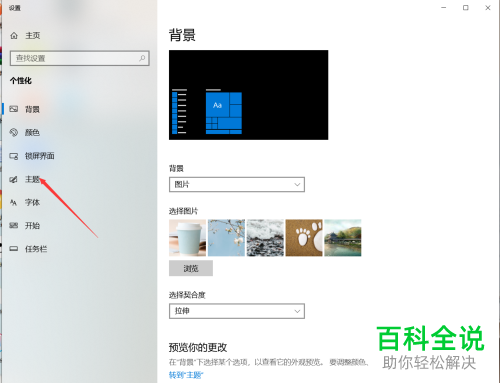
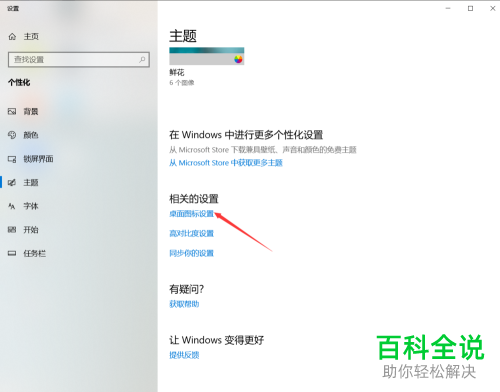
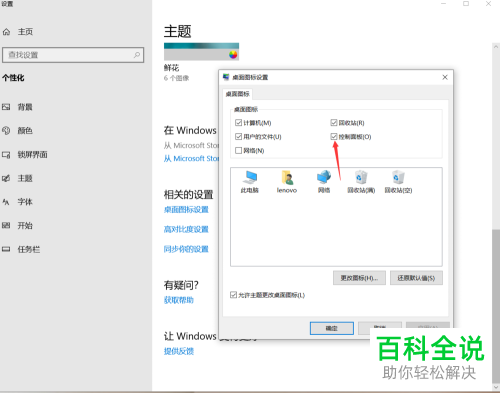
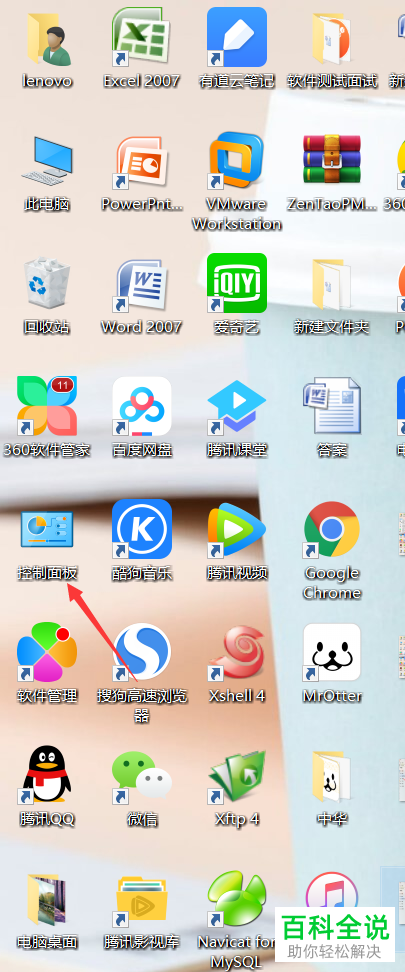
以上就是联想win10电脑的控制面板怎么快速打开的具体操作步骤。
赞 (0)

